Se aprendo un file Excel appare questo messaggio di errore:

Fig. 1. Excel non può aprire il file ‘nomefile.xlsx’ in quanto il formato del file o la sua estensione non sono validi. Verifica che il file non sia stato corrotto e che l’estensione del file corrisponda al formato effettivo del file.
non disperarti. Ci sono diversi modi per recuperare i dati da un file .xlsx o .xls.
Sommario
- Recuperare fogli di lavoro con Microsoft Excel
- Recuperare fogli di lavoro con programmi speciali
- Recuperare fogli di lavoro con servizi online
- Conclusioni
1. Recuperare fogli di lavoro con Microsoft Excel
Le ultime versioni di Microsoft Excel hanno una funzionalità integrata per il recupero dei file danneggiati. Per aprire un file danneggiato:
- Seleziona Apri dal menu principale
- Apri il menu popup facendo clic sul pulsante Apri in basso a destra
- Seleziona Apri e ripristina…
Excel provvederà ad analizzare e riparare il file da solo. Una volta completato il processo, Excel aprirà il foglio di lavoro contenente i dati recuperati.

Fig. 2. Recuperare i dati con Microsoft Excel
Gli algoritmi di recupero di Microsoft Excel vengono aggiornati regolarmente e le possibilità di riuscire, in tutto o in parte, a recuperare fogli di lavoro Excel danneggiati sono alte. Può tuttavia capitare che Excel non riesca a recuperare file danneggiati .xlsx o .xls e che questo metodo, di conseguenza, non aiuti.
2. Recuperare fogli di lavoro con programmi speciali
Esistono diversi programmi speciali sviluppati appositamente per recuperare file Excel danneggiati. Il migliore in circolazione è probabilmente Recovery Toolbox for Excel (https://excel.recoverytoolbox.com/it/ ). È un programma semplice da utilizzare, con un’interfaccia intuitiva e disponibile in diverse lingue, tra cui tedesco, italiano, arabo e altre.
Ti basta selezionare il file danneggiato dalla schermata principale del programma e fare clic sul pulsante Analizza. Nel caso venissero rilevati nel file danneggiato, i dati verranno mostrati immediatamente nella seconda pagina del programma. Tutti i dati recuperati vengono visualizzati anche nella versione DEMO del programma. In altre parole, non è necessario acquistare il programma per poter rispondere alla domanda più importante: è possibile recuperare il mio file Excel danneggiato?
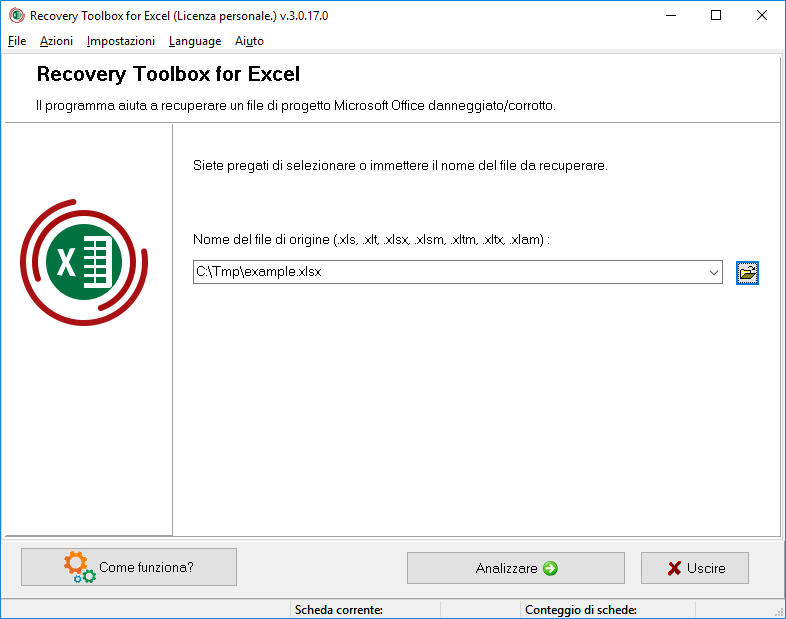
Fig. 3. Recovery Toolbox for Excel
Con la versione completa del programma (a un costo di licenza di 27 dollari), potrai salvare i dati recuperati in un file .xlsx o esportarli direttamente in un nuovo documento Excel.
Nota: Recovery Toolbox for Excel funziona solo su PC Windows.
3. Recuperare fogli di lavoro con servizi online
Esistono servizi online in grado di recuperare file Excel danneggiati sfruttando i loro server. In questo caso, basta caricare il tuo file sui server utilizzando il tuo browser. Una volta elaborato, otterrai il file recuperato come risultato. Il servizio più rapido e affidabile per il recupero online dei file Excel è https://onlinefilerepair.com/it/excel-repair-online.html . Utilizzare il servizio online è ancora più facile che usare Recovery Toolbox for Excel.
Istruzioni passo-passo per recuperare file Excel:
- Seleziona il file Excel danneggiato
- Inserisci il tuo indirizzo e-mail
- Inserisci il codice captcha
- Seleziona Carica file da recuperare
- Osserva le schermate dei dati recuperati
- Paga per il servizio di recupero (5 dollari a file)
- Scarica il file recuperato
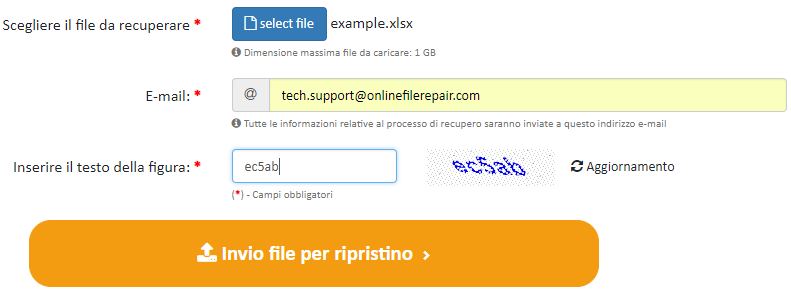
Fig. 4. Recuperare file Excel online
È un metodo semplice e compatibile con tutti i dispositivi e le piattaforme, inclusi Android, iOS, MacOS, Windows e così via.
Conclusioni
Puoi recuperare file Excel danneggiati utilizzando servizi sia gratuiti che a pagamento. Secondo le statistiche di Recovery Toolbox ( https://recoverytoolbox.com/it/ ), le probabilità di recuperare un file Excel utilizzando il software Microsoft sono circa il 40%.
Se hai un numero consistente di file Excel danneggiati o se i tuoi file contengono informazioni confidenziali, la scelta migliore è affidarsi a un software speciale come Recovery Toolbox for Excel.
Se hai un singolo file danneggiato o non hai un PC Windows, la migliore opzione è utilizzare un servizio online come: https://onlinefilerepair.com/it/excel-repair-online.html

